Explorer.exe Windows 11/10 में उच्च मेमोरी या CPU उपयोग
आज की पोस्ट में, हम विभिन्न ज्ञात मुद्दों को कवर करेंगे जो आपके विंडोज फाइल एक्सप्लोरर(Windows File Explorer) को उच्च मेमोरी या सीपीयू(CPU) उपयोग दिखाने का कारण बन सकते हैं। इन निर्देशों का पालन करके, आप निश्चित रूप से विंडोज 11(Windows 11) या विंडोज 10 में अपनी समस्या का समाधान करने में सक्षम हैं।
Explorer.exe उच्च मेमोरी(Explorer.exe High Memory) और CPU उपयोग
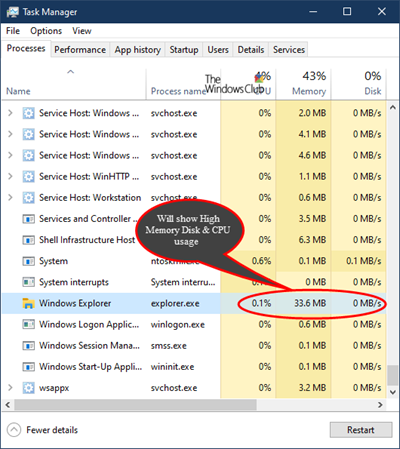
Explorer.exe उच्च मेमोरी, डिस्क या CPU उपयोग समस्या आपके विंडोज 11/10 पीसी के प्रदर्शन को महत्वपूर्ण रूप से प्रभावित कर सकती है। संभावित समस्या निवारण प्रक्रियाएँ जिन्हें आप इस समस्या को ठीक करने के लिए किसी विशेष क्रम में आज़मा सकते हैं, इस प्रकार हैं:
- सिस्टम फ़ाइल चेकर चलाएँ
- भागो ChkDsk
- मैलवेयर स्कैन चलाएँ।
- स्थापित ऐड-ऑन की जाँच करें
- क्लाउड क्लाइंट अक्षम करें।
- डिस्क क्लीनअप चलाएं
- क्लीन बूट स्टेट में समस्या निवारण।
अब, अनुशंसित समाधानों के विवरण में तल्लीन करें।
1] सिस्टम फाइल चेकर चलाएं
sfc /scannow चलाएँ और अंत में रिबूट करें यदि सिस्टम फ़ाइल चेकर इसके लिए पूछता है। सिस्टम फाइल चेकर(System File Checker) रिबूट होने पर भ्रष्ट सिस्टम फाइलों को बदल देगा यदि कोई पाया जाता है ।
2] सीएचकेडीएसके चलाएं
डिस्क त्रुटियों या भ्रष्टाचार के कारण उच्च CPU, मेमोरी, डिस्क उपयोग(high CPU, Memory, Disk usage) की समस्या भी हो सकती है। इस मामले में, आप ChkDsk स्कैन शुरू करके समस्या को ठीक करने का प्रयास कर सकते हैं ।
3] मैलवेयर स्कैन चलाएँ
यदि आपको अपने पीसी पर यह समस्या आ रही है, तो एक पूर्ण सिस्टम एंटी-वायरस(anti-virus) स्कैन चलाएँ। कभी-कभी explorer.exe उच्च CPU उपयोग समस्या हो सकती है यदि आपका विंडोज 10 पीसी मैलवेयर से संक्रमित है , जो आपकी जानकारी के बिना पृष्ठभूमि में कुछ प्रक्रियाओं को चलाने का कारण बन सकता है, और इससे आपके पीसी पर उच्च CPU उपयोग हो सकता है।(CPU)
4] स्थापित ऐड-ऑन की जाँच करें
इंस्टॉल किए गए ऐड-ऑन आमतौर पर अपराधी होते हैं! जांचें कि क्या आपने अपने एक्सप्लोरर में कोई सहायक या ऐड-ऑन स्थापित किया है। उन्हें अनइंस्टॉल या डिसेबल कर दें। अक्सर(Often) , यहां तक कि तृतीय-पक्ष शेल एक्सटेंशन भी एक्सप्लोरर(Explorer) को विशेष क्रियाओं पर क्रैश करने का कारण बन सकते हैं। कई प्रोग्राम राइट-क्लिक संदर्भ मेनू में आइटम जोड़ते हैं। उन्हें विस्तार से देखने के लिए, आप फ्रीवेयर उपयोगिता ShellExView डाउनलोड कर सकते हैं ।

यह आपको संदिग्ध तृतीय पक्ष शेल एक्सटेंशन देखने और अक्षम करने देगा। परीक्षण और त्रुटि पद्धति का उपयोग करके, आप एक्सटेंशन को अक्षम/सक्षम कर सकते हैं ताकि यह पता लगाया जा सके कि उनमें से कोई समस्या पैदा कर रहा है या नहीं। ShellExView का उपयोग एक्सप्लोरर(Explorer) में संदर्भ-मेनू समस्याओं को हल करने के लिए भी किया जा सकता है , जैसे, कहें, यदि राइट-क्लिक धीमा है।
5] क्लाउड क्लाइंट अक्षम करें
(Cloud)ड्रॉपबॉक्स(Dropbox) या वनड्राइव(OneDrive) जैसी क्लाउड स्टोरेज सेवाएं भी इस explorer.exe उच्च CPU उपयोग के मुद्दे के लिए अपराधी हो सकती हैं। ये क्लाउड सेवाएं पृष्ठभूमि में फ़ाइलों को स्वचालित रूप से सिंक कर सकती हैं और इससे explorer.exe उच्च CPU उपयोग समस्या हो सकती है।
इस स्थिति में, आप OneDrive को अक्षम करने और ड्रॉपबॉक्स(Dropbox) को अस्थायी रूप से अनइंस्टॉल करने का प्रयास कर सकते हैं और देख सकते हैं कि क्या इससे समस्या हल हो जाती है।
6] डिस्क क्लीनअप चलाएं
Explorer.exe उच्च CPU उपयोग समस्या Windows द्वारा बनाई गई पुरानी और अस्थायी फ़ाइलों के कारण हो सकती है -(Windows –) और कभी-कभी ये फ़ाइलें आपके सिस्टम में हस्तक्षेप और अवरोध कर सकती हैं।
इस स्थिति में, आप डिस्क क्लीनअप टूल(Disk Cleanup Tool) चला सकते हैं ।
7] क्लीन बूट स्टेट में समस्या निवारण
आपके विंडोज(Windows) पीसी पर चल रहे तृतीय-पक्ष एप्लिकेशन के कारण explorer.exe उच्च CPU उपयोग समस्या भी हो सकती है । कई एप्लिकेशन और सेवाएं विंडोज(Windows) के साथ स्वचालित रूप से शुरू होती हैं , और इससे यह और कई अन्य समस्याएं हो सकती हैं।
इस स्थिति में, आप क्लीन बूट(Clean Boot) ऑपरेशन करके इस समस्या को ठीक कर सकते हैं । क्लीन बूट स्टेट(Boot State) में सभी स्टार्टअप एप्लिकेशन और सेवाओं को अक्षम कर दिया जाएगा जिससे आप मैन्युअल रूप से समस्या का निवारण कर सकते हैं।
I hope these solutions help!
उच्च संसाधनों का उपयोग करने वाली प्रक्रियाओं के बारे में अन्य पोस्ट:(Other posts about processes using high resources:)
- SearchIndexer.exe उच्च डिस्क या CPU उपयोग
- UTCSVC उच्च CPU और डिस्क उपयोग
- IAStorDataSvc द्वारा उच्च CPU उपयोग
- उच्च CPU का उपयोग कर Windows ड्राइवर फाउंडेशन(Windows Driver Foundation using high CPU)
- Windows छवि अधिग्रहण उच्च CPU और डिस्क उपयोग।
Related posts
विंडोज 11/10 में 100% डिस्क, हाई सीपीयू, हाई मेमोरी उपयोग को कैसे ठीक करें
विंडोज 11/10 में माइक्रोसॉफ्ट ऑफिस क्लिक-टू-रन हाई सीपीयू उपयोग
WMI प्रदाता होस्ट (WmiPrvSE.exe) Windows 11/10 में उच्च CPU उपयोग
Windows 11/10 में उच्च CPU उपयोग के कारण PowerShell को ठीक करें
Windows 11/10 . में सेवाओं और नियंत्रक ऐप के उच्च CPU उपयोग को ठीक करें
विंडोज 11/10 में माइक्रोसॉफ्ट एज हाई मेमोरी यूसेज को ठीक करें
विंडोज 11/10 में एक्सप्लोरर से डुप्लीकेट ड्राइव लेटर एंट्री हटाएं
विंडोज 11/10 में फाइल एक्सप्लोरर नहीं खुलेगा
चित्र थंबनेल पूर्वावलोकन विंडोज 11/10 पर फाइल एक्सप्लोरर में नहीं दिख रहा है
विंडोज 11/10 में फाइल एक्सप्लोरर के लिए प्रीव्यू पेन कैसे दिखाएं?
विंडोज 11/10 में फाइल एक्सप्लोरर नेविगेशन फलक की चौड़ाई को डिफ़ॉल्ट पर रीसेट करें
Windows 11/10 में फ़ाइल एक्सप्लोरर में थंबनेल पूर्वावलोकन सक्षम या अक्षम करें
Windows 11/10 में XboxStat.exe द्वारा उच्च CPU उपयोग को ठीक करें
विंडोज 11/10 में फाइल एक्सटेंशन कैसे दिखाएं?
Windows 11/10 में Audiodg.exe उच्च CPU उपयोग को ठीक करें
विंडोज 11/10 में क्विक एक्सेस के बजाय इस पीसी पर फाइल एक्सप्लोरर खोलें
फाइल एक्सप्लोरर फाइलें नहीं दिखा रहा है, हालांकि वे विंडोज 11/10 में मौजूद हैं
विंडोज 11/10 में फाइलों और फ़ोल्डरों का चयन करने के लिए चेक बॉक्स कैसे सक्षम करें?
Windows 11/10 पर audiodg.exe उच्च CPU उपयोग को कैसे ठीक करें
विंडोज 11/10 में ड्रैग एंड ड्रॉप को इनेबल या डिसेबल कैसे करें
